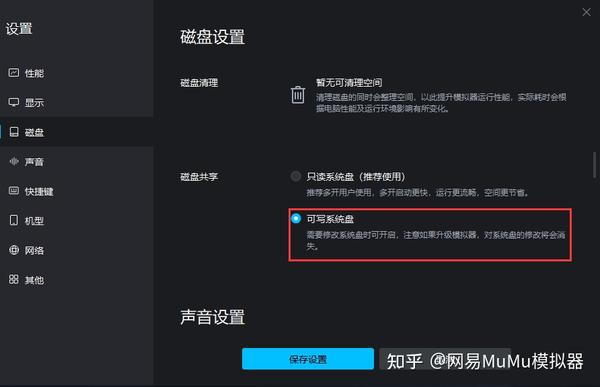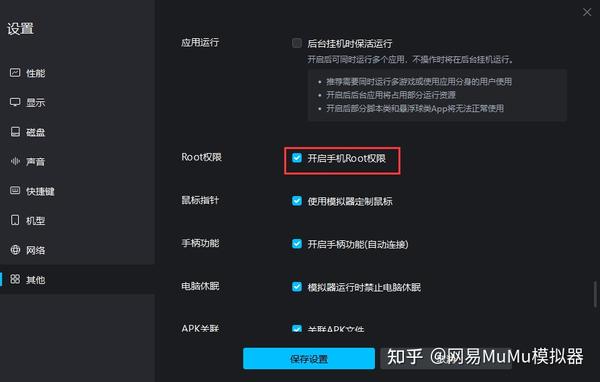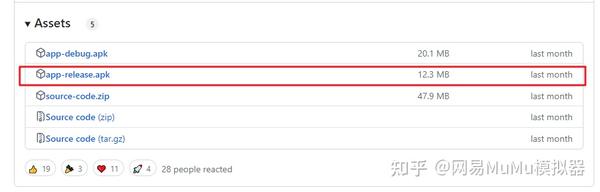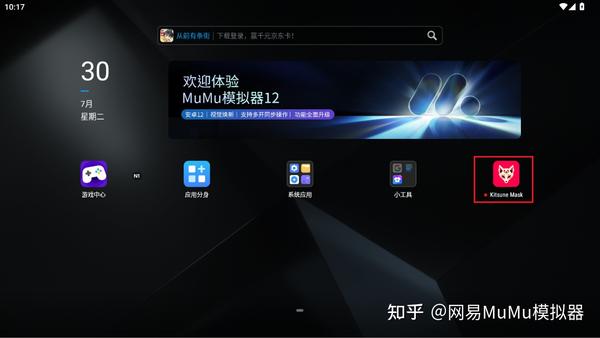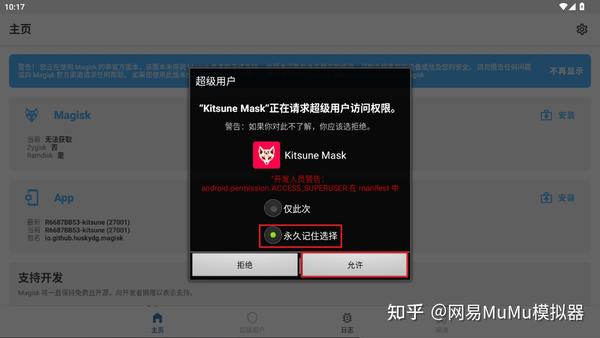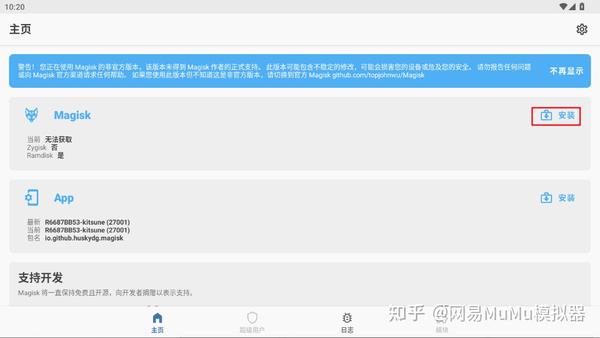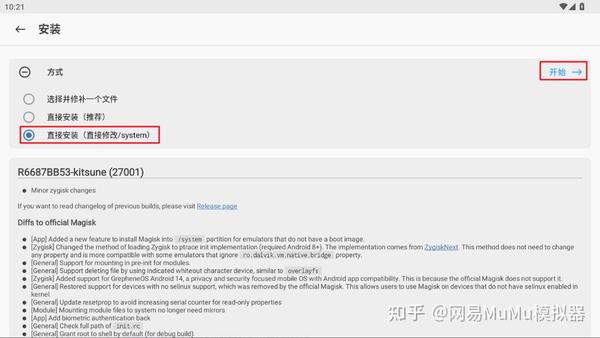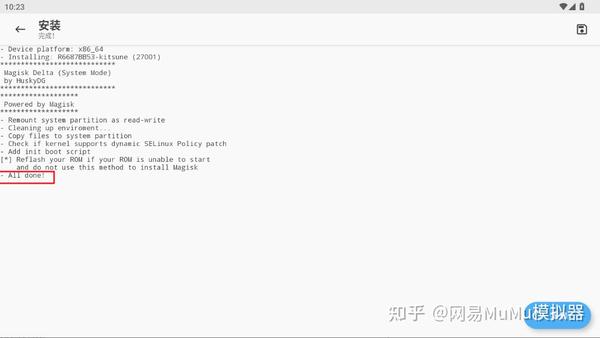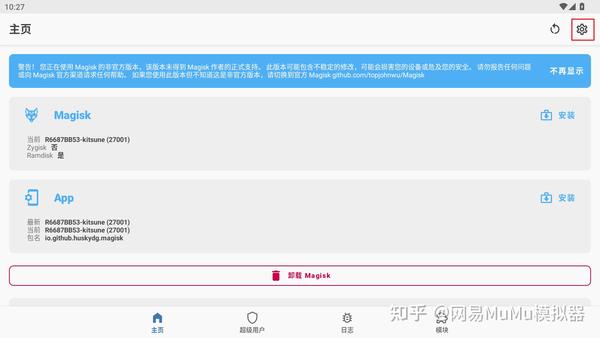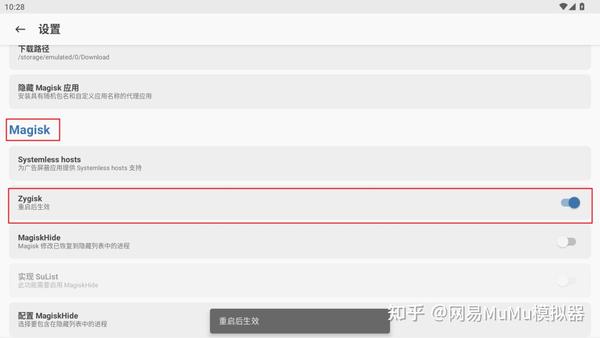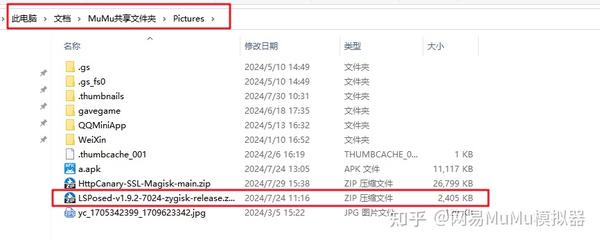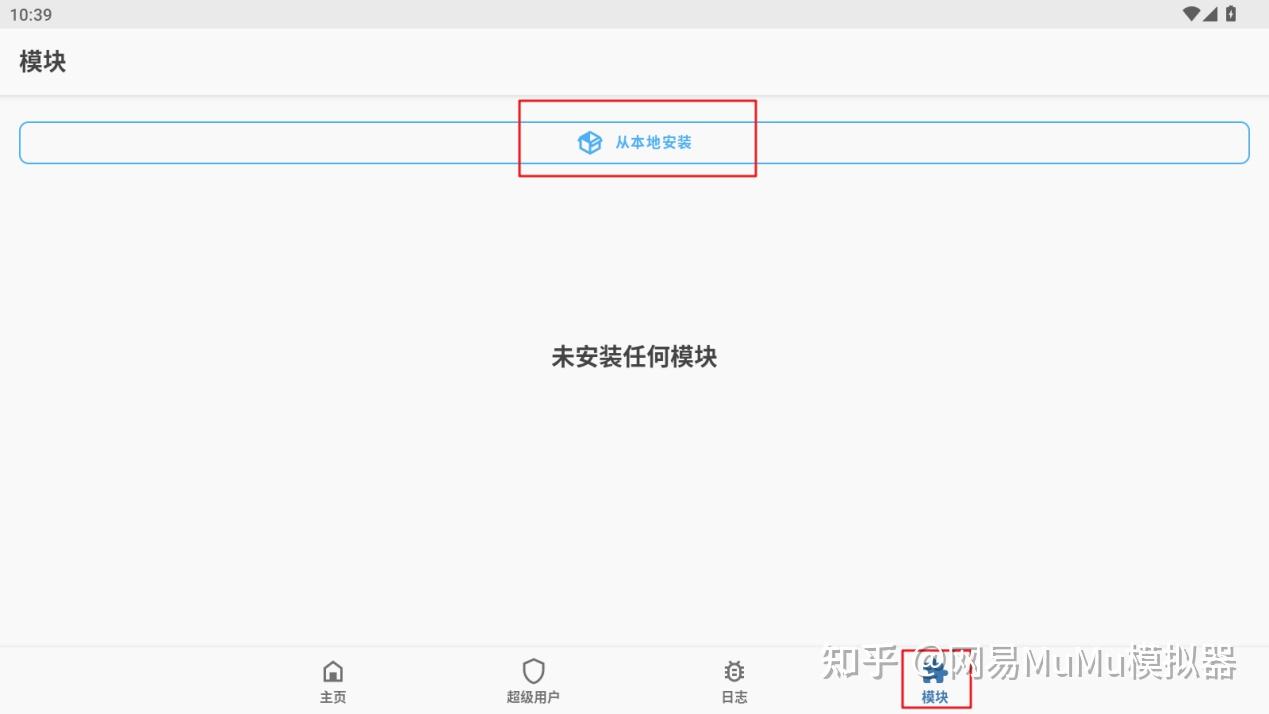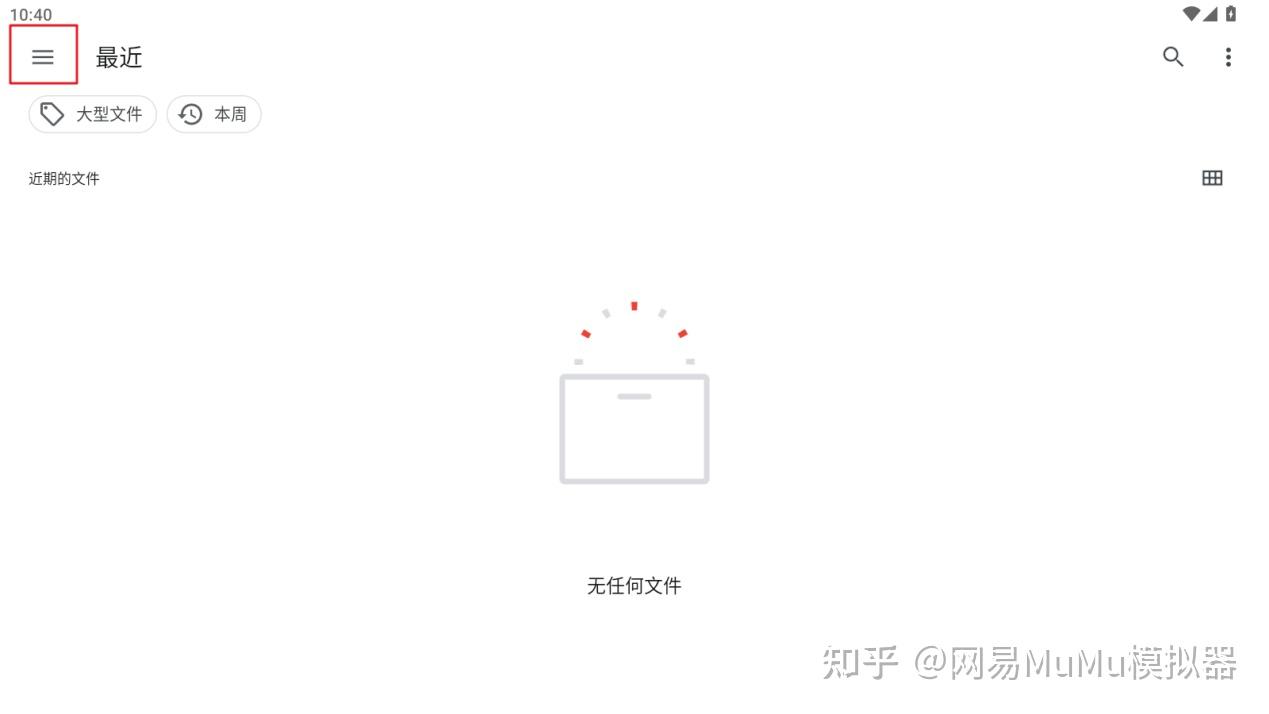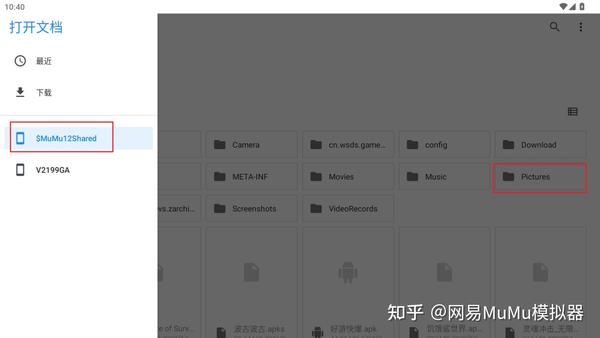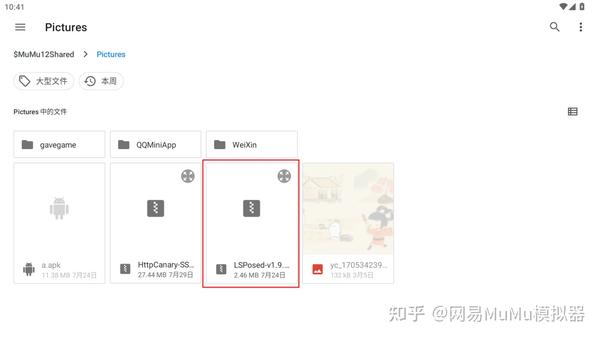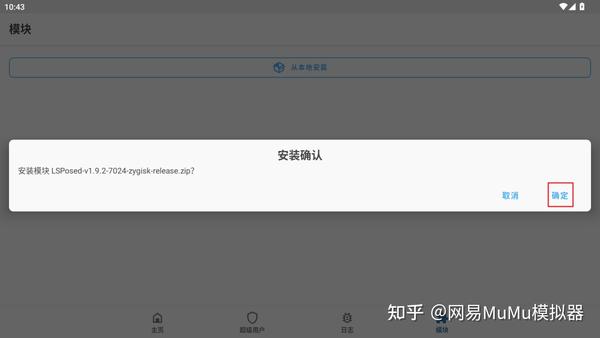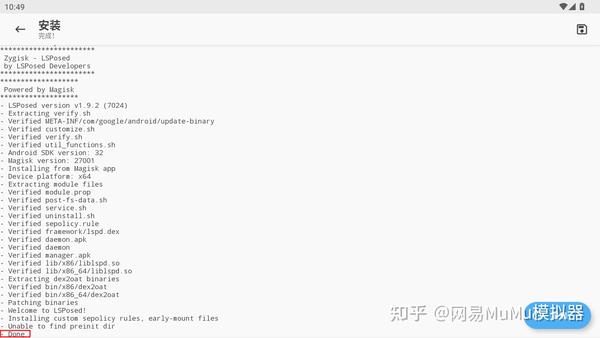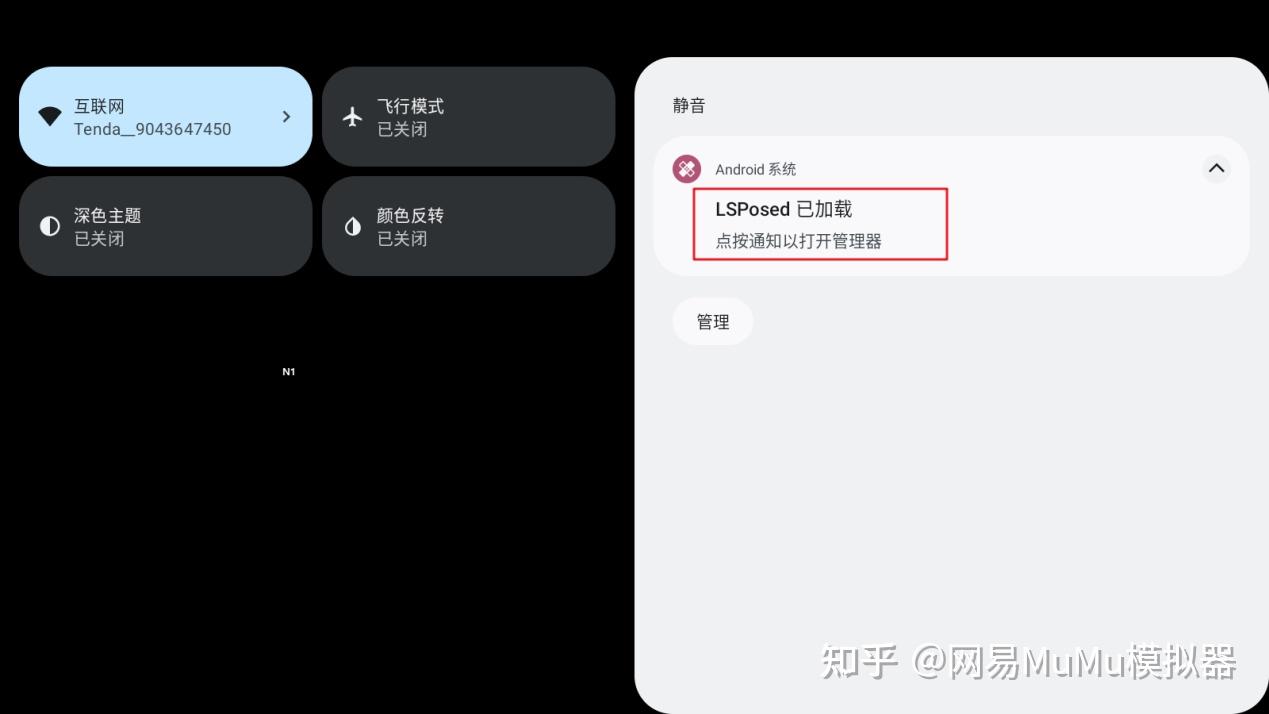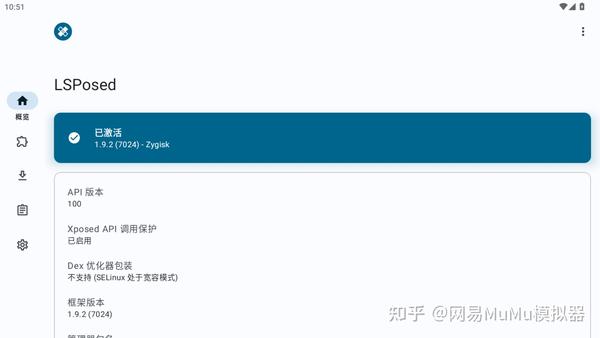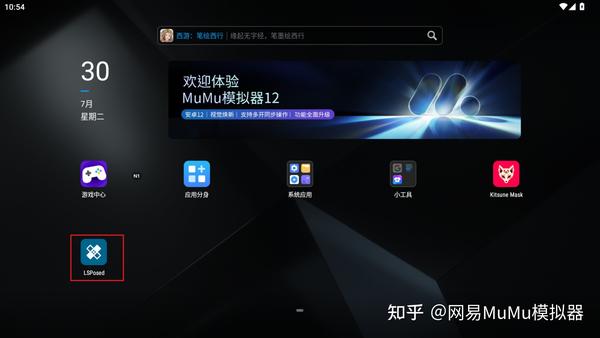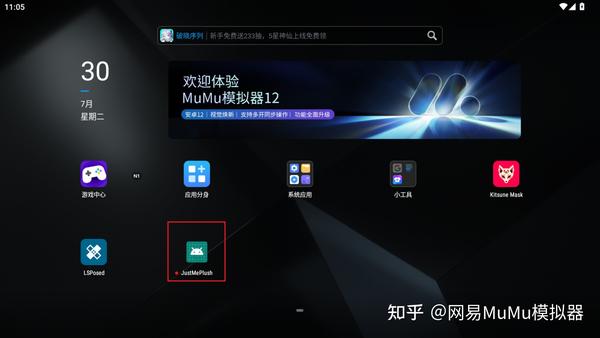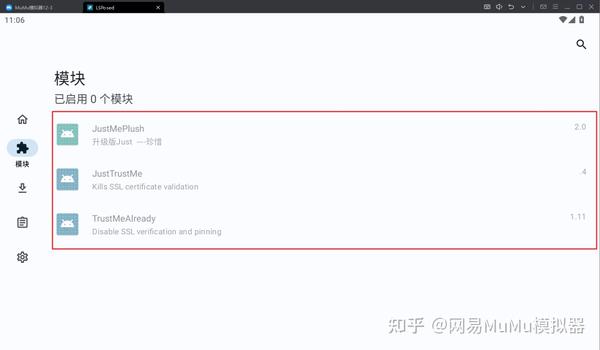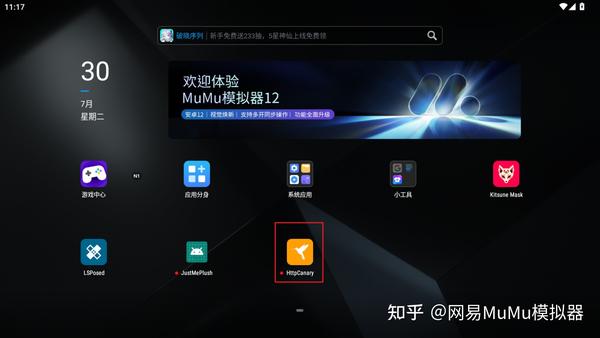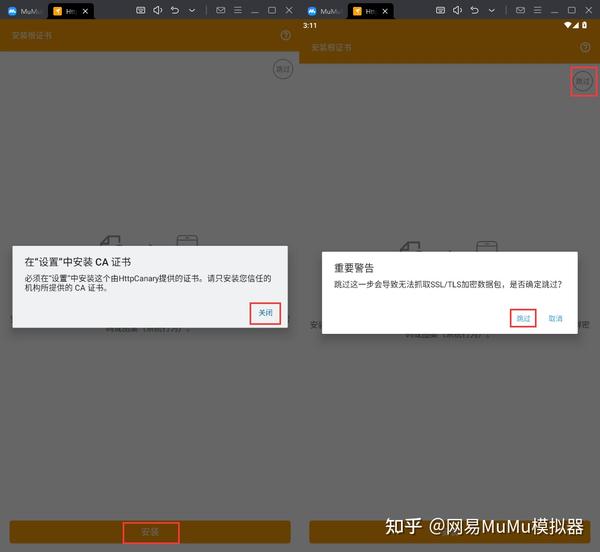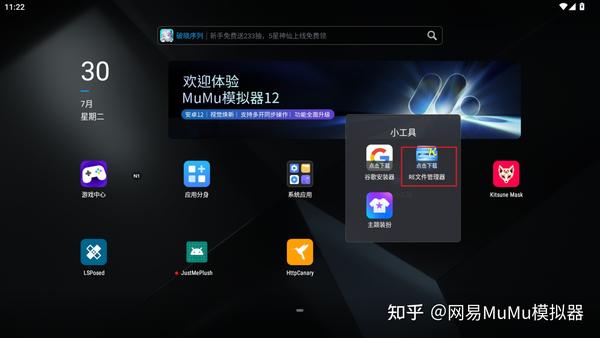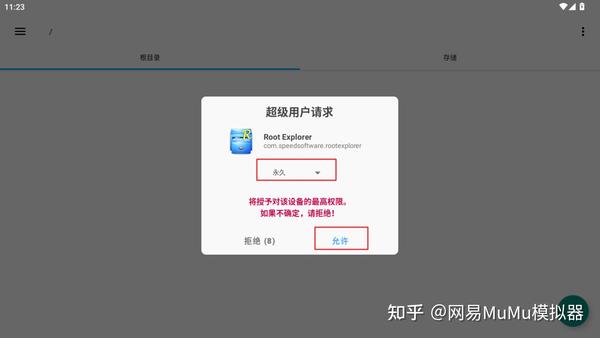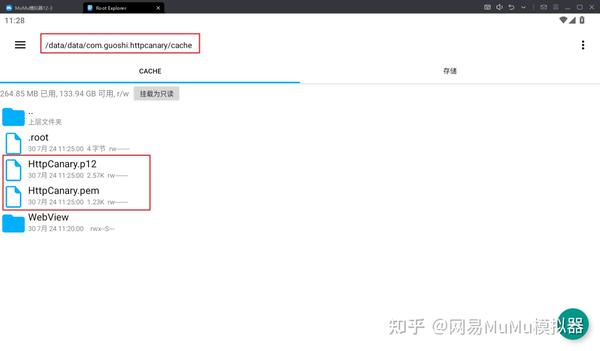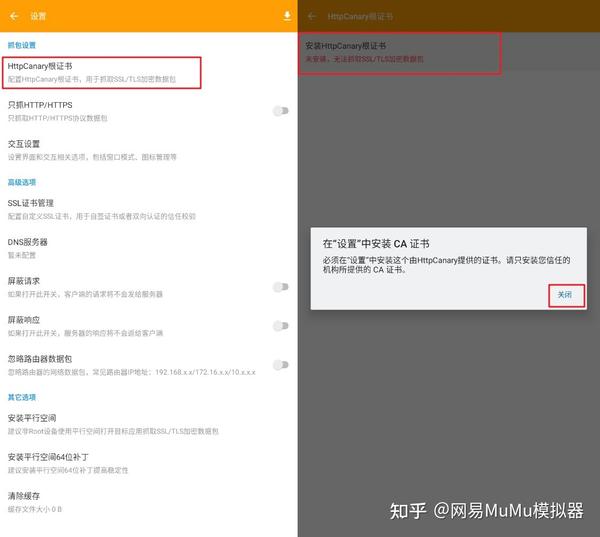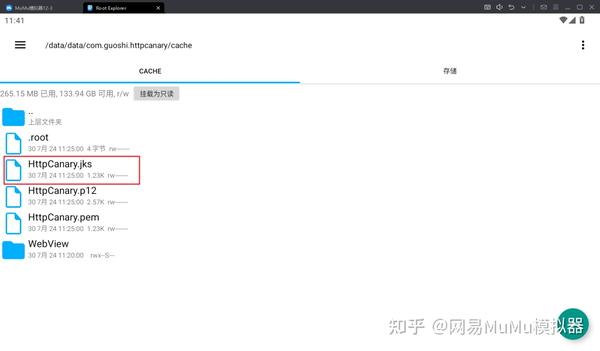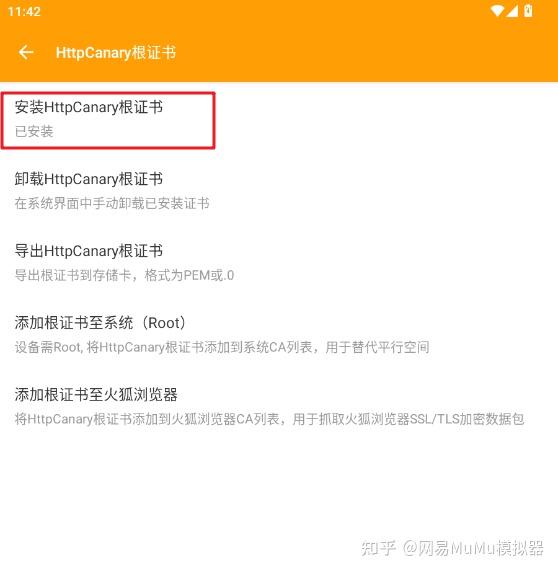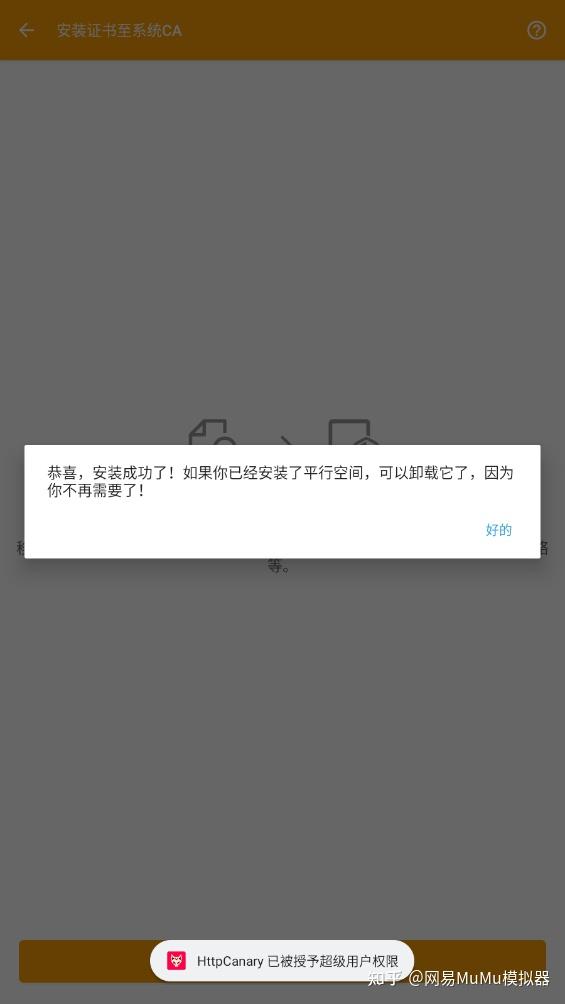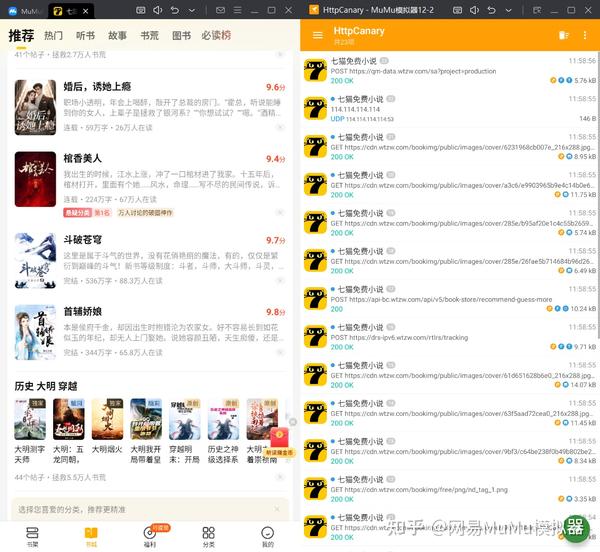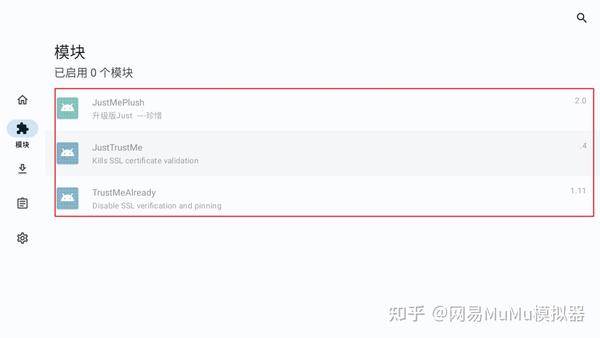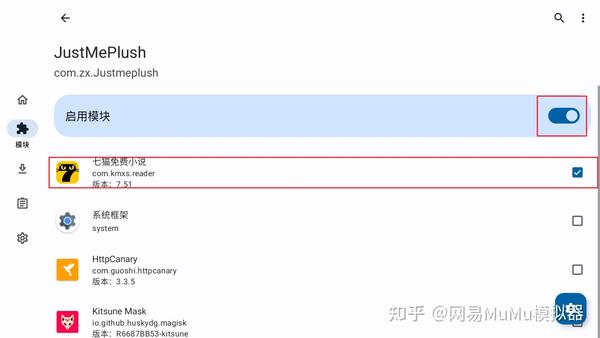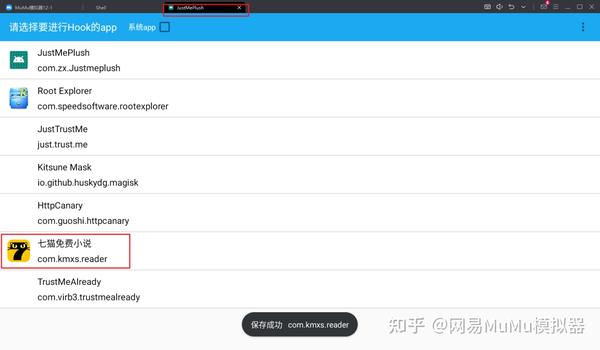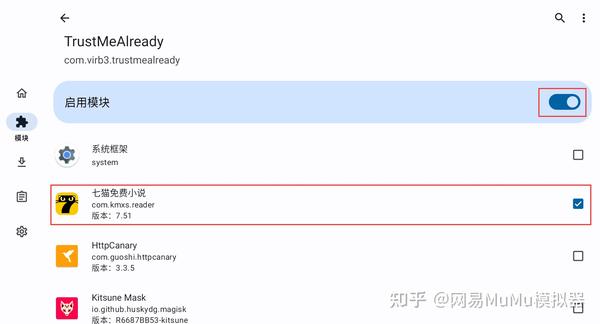关于APP抓包的一些事
background
平时基本都用不上APP抓包,大抵是因为还没工作用不上。抓一些微信小程序的包我都是proxifier代理到burp。至于APP的包之前都是导入证书然后直接抓,现在不行了。好像是应为不再信任第三方证书了,所以要把证书放到系统里面去,参考。
https://blog.csdn.net/qq_40731934/article/details/124830493?ops_request_misc=&request_id=&biz_id=102&utm_term=burp%E6%8A%93%E5%8F%96%E5%A4%9C%E7%A5%9E%E6%A8%A1%E6%8B%9F%E5%99%A8&utm_medium=distribute.pc_search_result.none-task-blog-2allsobaiduweb~default-1-124830493.142%5Ev66%5Ejs_top,201%5Ev3%5Econtrol_2,213%5Ev2%5Et3_control2&spm=1018.2226.3001.4187
思路总结
其实可以不用adb,直接手动拖过去也是没问题的。思路大概就是把burp的证书改名为cer,然后用OpenSSL转化成pem
openssl x509 -inform der -in burp.cer -out burp.pem |
获取证书hash名称
openssl x509 -subject_hash_old -in burp.pem |
将pem文件重名为”证书hash名称.0”
然后把他放在以下路径就可以了
/system/etc/security/cacerts/ |
重启就完事了
遇到的问题
貌似不能安卓9,只能安卓7
还有一个就是雷电模拟器的代理问题,即使配置了代理流量也不走代理,这是bug。需要使用adb去配置代理。
添加代理
adb shell settings put global http_proxy 192.168.4.199:8888 |
移除代理
adb shell settings delete global http_proxy&adb shell settings delete global global_http_proxy_host&adb shell settings delete global global_http_proxy_port |
没有delete命令移除代理时可尝试
adb shell settings put global http_proxy :0 |
各种模拟器总结
雷电模拟器
问题就是不能自动走代理,需要使用adb去配置代理
夜神模拟器
调用摄像头的帧率太低了,假设你在抓一个APP的人脸识别包,你明明已经眨眼张嘴了,但是APP却识别不出来,就是因为调用的摄像头帧率太低了。卡成PPT。
逍遥模拟器
无法调用摄像头,画面都出不来
mumu模拟器
在我电脑上加载到99%就不动了,进不去
蓝叠模拟器
进不去!!!
2024/10/30更新
某培训要在小程序上面看课 只能手机端 电脑端看不了 于是只能去抓手机小程序的包 但是呢 之前的方法都是抓低版本的
mumu官方发了个最新版本的教程 真的强
https://zhuanlan.zhihu.com/p/715964373 为了防止和谐之类的 我将完整记录下内容
欢迎各位开发者使用MuMu模拟器,开发者内容教程更新中,更多教程可以查看专栏~
部分用户在使用MuMu模拟器过程中,会使用HttpCanary工具进行抓包,但不清楚如何安装操作,可参考以下方法进行安装操作。
一、模拟器环境配置
第一步,打开模拟器设置中心,将磁盘-磁盘共享更改为“可写系统盘”;
第二步,打开模拟器ROOT权限。
二、安装Magisk
第一步,下载最新版本《Kitsune Mask》;点击获取
第二步,将获取到的安装包安装到模拟器上;
第三步,打开《Kitsune Mask》,并在弹窗提示请求超级用户权限界面选择“永久记住选择”-“允许”;
第四步,点击Magisk模块右侧的“安装”按钮;
第五步,选中“直接安装(直接修改/system)”方式,并点击右侧“开始”进行安装;
注:若没看到直接安装的选项,可重启《Kitsune Mask》尝试。
第六步,安装完成后,最后一行显示“- All done!”,此时手动重启模拟器;
注:模拟器暂不支持软件自动的重启功能
第七步,重启模拟器后,再次打开《Kitsune Mask》,点击右上角齿轮图标-“设置”;
第八步,在“设置”中,找到Magisk-Zygisk,点击按钮,开启之后手动重启模拟器;
注:其他安装Magisk的教程可参考:点击查看
三、安装LSPosed模块
第一步,打开电脑文件夹:此电脑/文档/MuMu共享文件夹/Pictures,把LSPosed-v1.9.2-7024-zygisk-release.zip文件放入该目录下;
点击下载LSPosed-v1.9.2-7024-zygisk-release.zip
第二步,打开《Kitsune Mask》,点击右下角“模块”-“从本地安装”;
第三步,跳转后,点击左上角列表,找到$MuMu12Shared,进入Pictures文件夹,选中 LSPosed-v1.9.2-7024-zygisk-release.zip,确认安装模块;
第四步,安装完成后,最后一行显示“- Done”,,此时手动重启模拟器;
第五步,重启模拟器后,下拉顶部菜单栏,会发现有LSPosed通知,可点击进入LSPosed界面;
注:也可以直接在模拟器安装LSPosed_1.9.2.apk,进入LSPosed界面:点击获取
四、安装其他模块(解决抓包断网问题)
第一步,安装以下三个apk:TrustMeAlready.apk、JustTrustMe.apk、JustMePlush.apk;
注:安装只会出现一个应用图标
第二步,安装完成后,打开《LSPosed》,切换到“模块”,此时会显示对应模块信息。
五、安装HttpCanary
第一步,在模拟器安装HttpCanary.apk;点击获取HttpCanary3.3.5
注:目前3.3.5版本可以兼容安卓12,3.3.6版本不兼容安卓12。
第二步,启动《HttpCanary》,同意用户许可协议条款弹窗,然后在配置VPN界面点击配置,最后安装根证书,关闭弹窗并点击跳过;
注:模拟器暂不支持应用直接安装证书(但需要先点安装生成.pem文件)
第三步,点击下载模拟器内置小工具《RE文件管理器》,启动后永久允许超级用户请求;
第四步,在《RE文件管理器》内,找到路径 /data/data/com.guoshi.httpcanary/cache下的HttpCanary.pem文件;
注:若该路径下没有这两个文件,需要重新触发一次安装证书的操作;
步骤:打开《HttpCanary》,点击左上角列表-设置,进入抓包设置- HttpCanary根证书,点击 安装HttpCanary根证书,再点击弹窗提示的关闭。
第五步,复制HttpCanary.pem文件,重命名为HttpCanary.jks文件,此时再重启《HttpCanary》会显示证书已安装;
第六步,点击“添加根证书至系统(Root)”,之后点击移动-允许,系统提示安装成功之后重启《HttpCanary》即可正常抓包。
六、被抓包应用异常报错解决方法
若开启抓包后若部分应用提示无网络或者报错“目标app使用固定证书”等情况,可参考以下步骤操作:
在Lsposed内针对被抓包应用开启对应模块,设置完成后强行停止被抓包应用后重新启动即可。
教程里是装的httpcanary 本质都是一样的 装个证书 导出burp的证书 按照上面的方法改名 openssl转化 重命名 放入文件夹即可